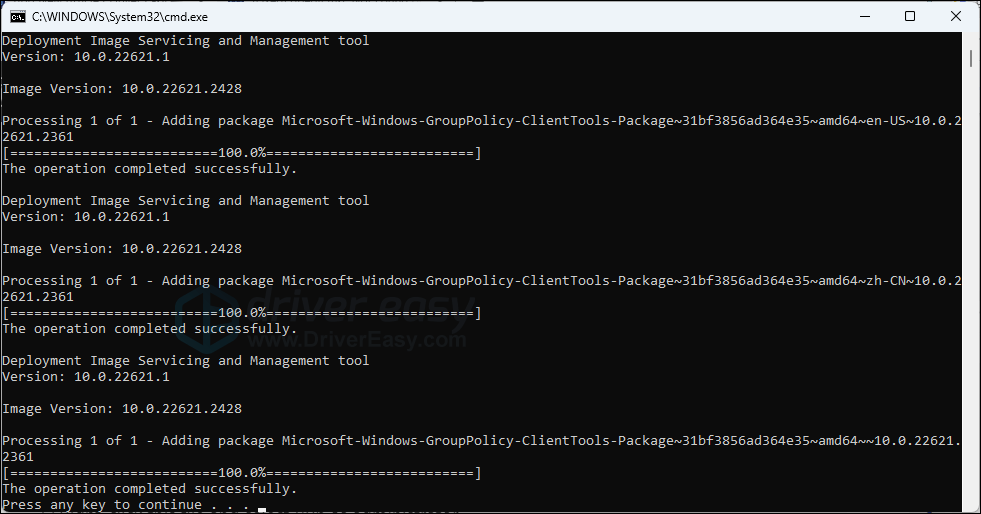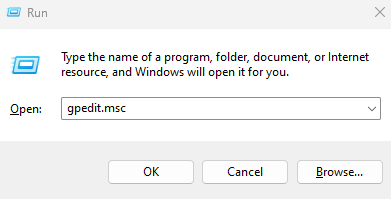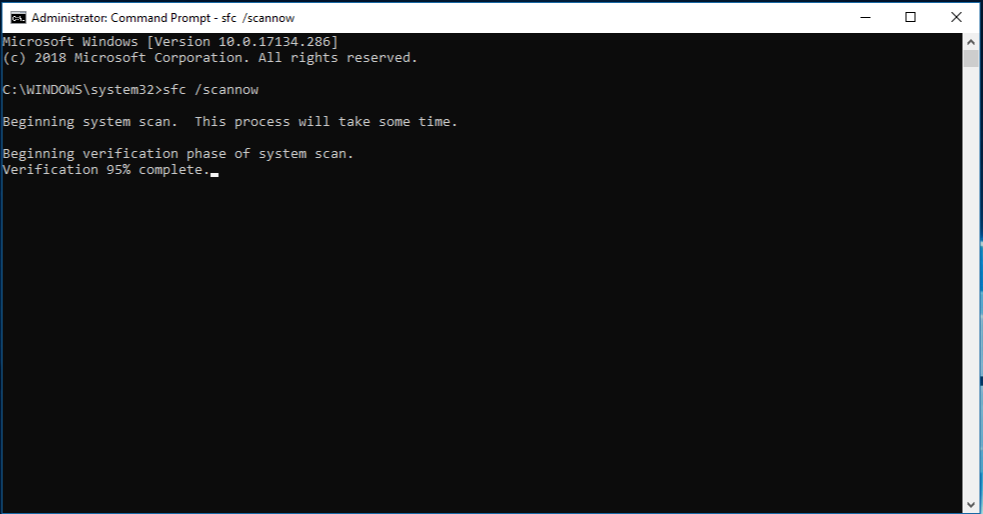Nếu bạn gặp phải lỗi “Windows không thể tìm thấy 'gpedit.msc'” khi khắc phục sự cố máy tính và cần truy cập Trình chỉnh sửa chính sách nhóm cục bộ (gpedit.msc), đừng lo lắng; bạn không cô đơn. Vấn đề này tương đối đơn giản để giải quyết. Bằng cách làm theo các hướng dẫn được cung cấp trong bài đăng này, bạn có thể nhanh chóng khắc phục lỗi “không tìm thấy gpedit.msc” và có quyền truy cập vào Trình chỉnh sửa chính sách nhóm.

Cũng đọc: 8 cách để mở Trình chỉnh sửa chính sách nhóm cục bộ trong Windows 11
Cách khắc phục lỗi 'Windows không thể tìm thấy gpedit.msc' trên PC Windows
Chỉ cần xem qua danh sách cho đến khi bạn tìm ra phương pháp phù hợp với mình. Bạn không cần phải thử cả ba tùy chọn bên dưới.
Phương pháp 1: Cài đặt thủ công Trình chỉnh sửa chính sách nhóm
Nguyên nhân phổ biến nhất gây ra lỗi 'gpedit.msc not Found' là do sử dụng phiên bản Windows Home, vì phiên bản này không bao gồm Trình chỉnh sửa chính sách nhóm. Để xác định phiên bản Windows của bạn, hãy nhấn đồng thời phím Windows và phím 'I' trên bàn phím, sau đó chọn Hệ thống > Giới thiệu về bạn, bạn sẽ thấy các thông số kỹ thuật của máy tính được liệt kê ở đó.

Trên các phiên bản Windows Home, sự cố không tìm thấy gpedit.msc có thể được giải quyết bằng cách cài đặt lại Trình chỉnh sửa chính sách nhóm theo cách thủ công. Thực hiện theo các bước sau:
Bước 1: Mở ứng dụng Notepad rồi sao chép và dán nội dung sau vào hộp vào cửa sổ Notepad trống.
| @echo tắt
đẩy “%~dp0”
thư mục /b %SystemRoot%\servicing\Packages\Microsoft-Windows-GroupPolicy-ClientExtensions-Package~3.mum >List.txt thư mục /b %SystemRoot%\servicing\Packages\Microsoft-Windows-GroupPolicy-ClientTools-Package~3 .mum >>List.txt
for /f %%i in ('findstr /i . List.txt 2^>nul') thực hiện dism /online /norestart /add-package:”%SystemRoot%\servicing\Packages\%%i”
tạm ngừng |
Bước 2: Nhấn vào tab File rồi chọn Save as.
Bước 3: Một cửa sổ mới sẽ mở ra nơi bạn phải nhập “GPEnable.bat” trong phần Tên tệp. Ngoài ra, hãy chọn “Tất cả các tệp” trong phần thả xuống “Lưu dưới dạng”.
Bước 4: Chọn vị trí bạn muốn lưu tệp, có thể là màn hình nền và nhấp vào nút Lưu.
Bước 5: Khi bạn đã định vị được tệp sau khi lưu, hãy nhấp chuột phải vào tệp này và chọn Chạy với tư cách quản trị viên.
Bước 6: Một cửa sổ nhắc lệnh màu đen trắng sẽ xuất hiện và bạn phải đợi cho đến khi quá trình hoàn tất.

Bước 7: Nhấn Win + R để mở hộp RUN rồi gõ “gpedit.msc” rồi Enter.

Điều này sẽ khắc phục lỗi “gpedit not Found” và bạn sẽ có thể thực hiện các thay đổi cần thiết trên PC của mình.
Cũng đọc: Làm cách nào để cho phép Trình chỉnh sửa chính sách nhóm trên Windows 10 Home Edition?
Phương pháp 2: Nâng cấp phiên bản Windows của bạn

Nâng cấp từ phiên bản Windows Home lên Windows Pro hoặc Enterprise, đi kèm với Trình chỉnh sửa chính sách nhóm cục bộ, là một hành động được đề xuất khác. Vui lòng xem trang của Microsoft tại đây nếu bạn muốn được hỗ trợ nâng cấp: Tải Windows Pro thay vì Windows Home .
Phương pháp 3: Khắc phục lỗi tệp hệ thống
Bạn có thể cần sửa một số tệp hệ thống bị hỏng hoặc bị hỏng nếu Trình chỉnh sửa chính sách nhóm của bạn vẫn không mở, lỗi gpedit.msc not Found vẫn tồn tại ngay cả sau khi thử hai giải pháp đầu tiên hoặc sự cố máy tính của bạn vẫn tồn tại bất chấp những sửa đổi bạn thực hiện đối với Biên tập viên.
Những khó khăn trong ứng dụng như thế này cũng có thể do xung đột, lỗi đăng ký, vấn đề thiếu DLL và các vấn đề khác. Thông qua việc quét và thay thế các tệp hệ thống bị lỗi, các công cụ sẵn có như Trình kiểm tra tệp hệ thống và Quản lý và phục vụ hình ảnh triển khai có thể trợ giúp quá trình khôi phục.
Bước 1: Nhấn Win + R để mở hộp RUN.
Bước 2: Gõ “CMD” rồi nhấn Ctrl + Shift + Enter để mở Dấu nhắc lệnh ở chế độ nâng cao.

Bước 3: Nhập lệnh sau để khởi chạy Trình kiểm tra tệp hệ thống (SFC):
sfc /scannow

Bước 4: Sau khi quá trình quét hoàn tất, hãy chạy lệnh DISM sau.
DISM.exe /Online /Cleanup-image /Restorehealth

Bước 5: Khởi động lại PC của bạn và kiểm tra xem lỗi gpedit.msc not Found đã được sửa chưa.
Cũng đọc: Các bước áp dụng chính sách nhóm chỉ cho những người không phải quản trị viên trong Windows 10, 8 và 7
Lời cuối cùng về cách khắc phục lỗi “gpedit.msc không tìm thấy” trên Windows Home
Trình chỉnh sửa chính sách nhóm là một công cụ quan trọng giúp thực hiện một số thay đổi nhất định trong cài đặt của Hệ điều hành Windows. Các phương pháp nêu trên sẽ giúp bạn khắc phục sự cố “Windows không thể tìm thấy gpedit.msc”. Tùy chọn cuối cùng còn lại là cài đặt lại hệ điều hành Windows của bạn và sau đó kiểm tra xem sự cố còn tồn tại hay không. Hãy đề cập trong phần bình luận về phương pháp nào hiệu quả với bạn. Bạn cũng có thể tìm thấy chúng tôi trên Facebook , Twitter , YouTube , Instagram , Flipboard và Pinterest .